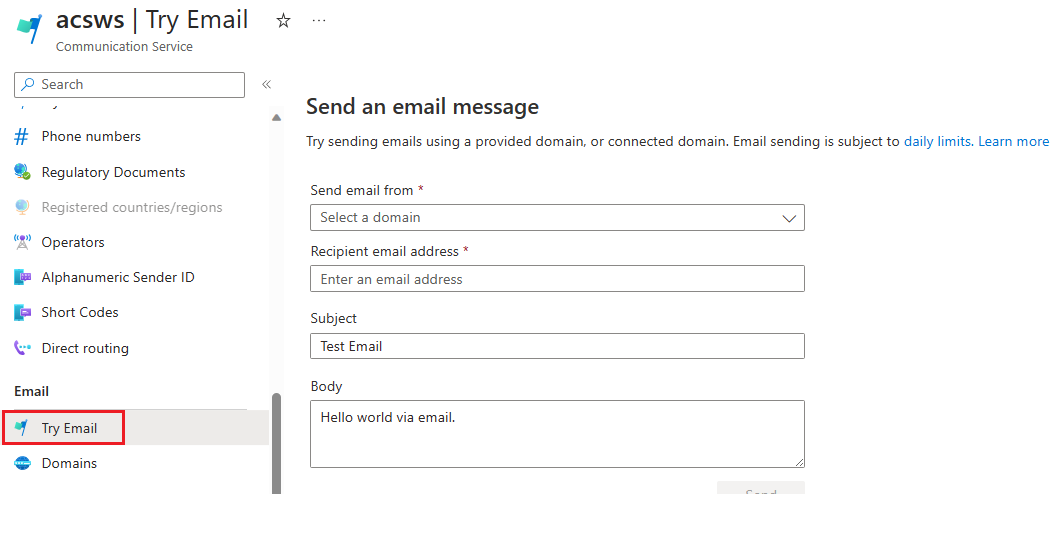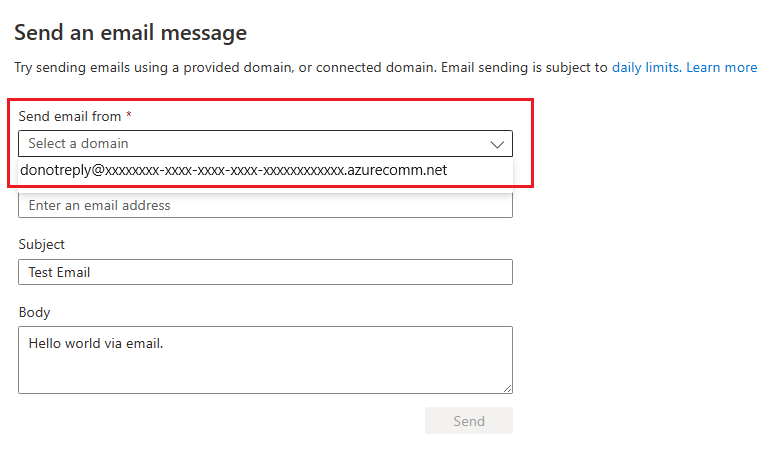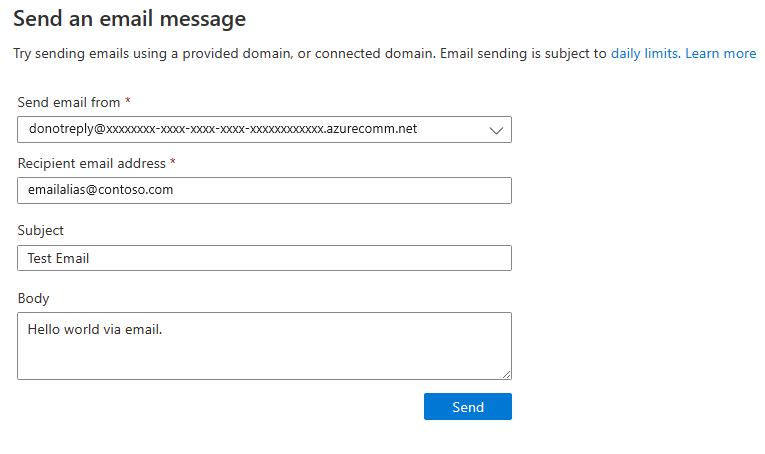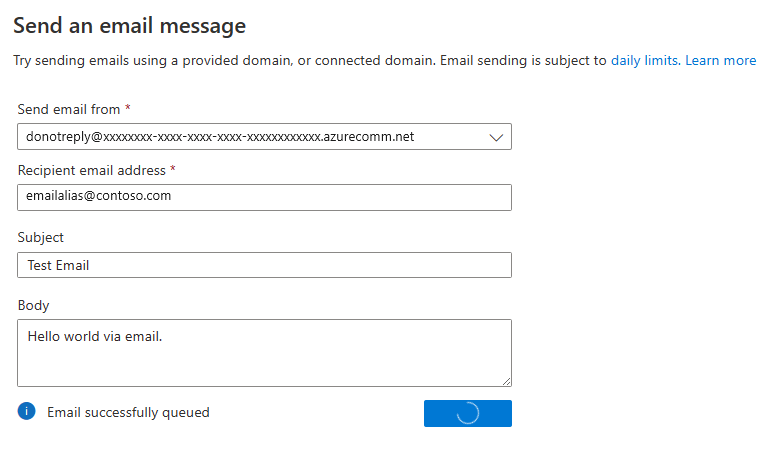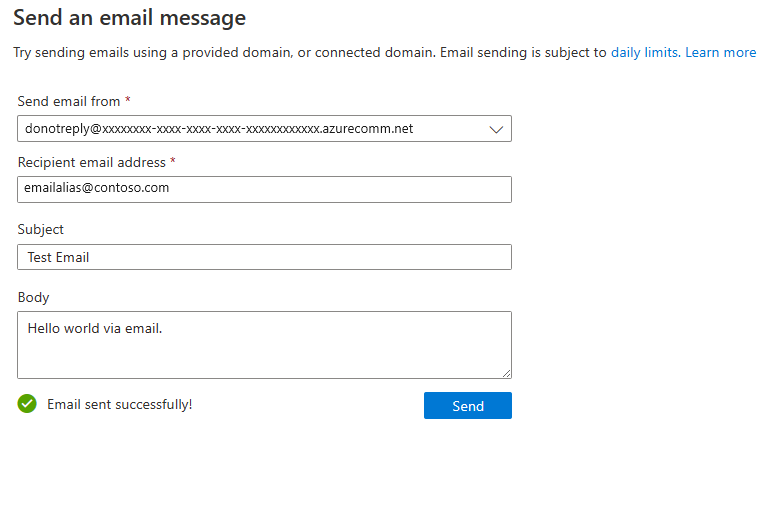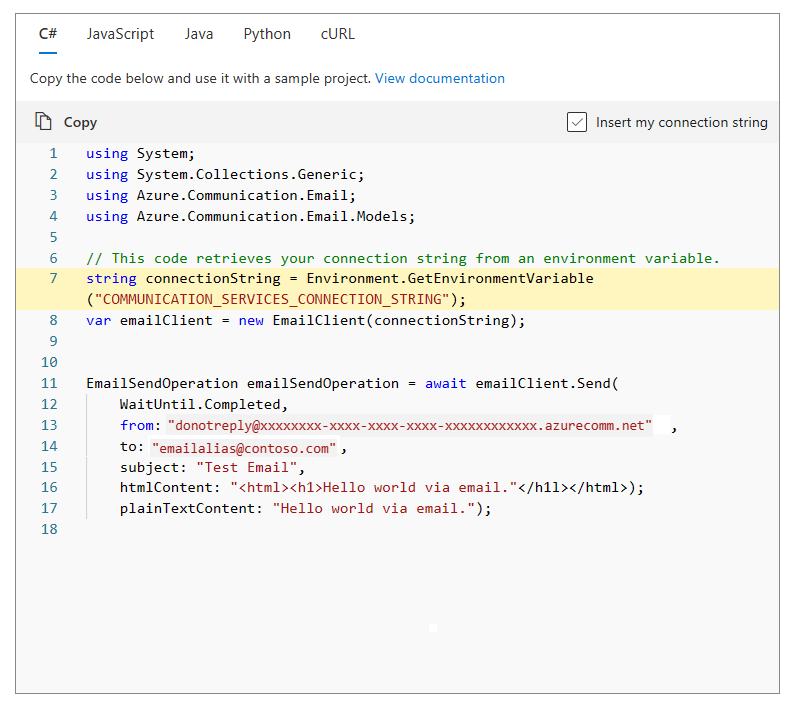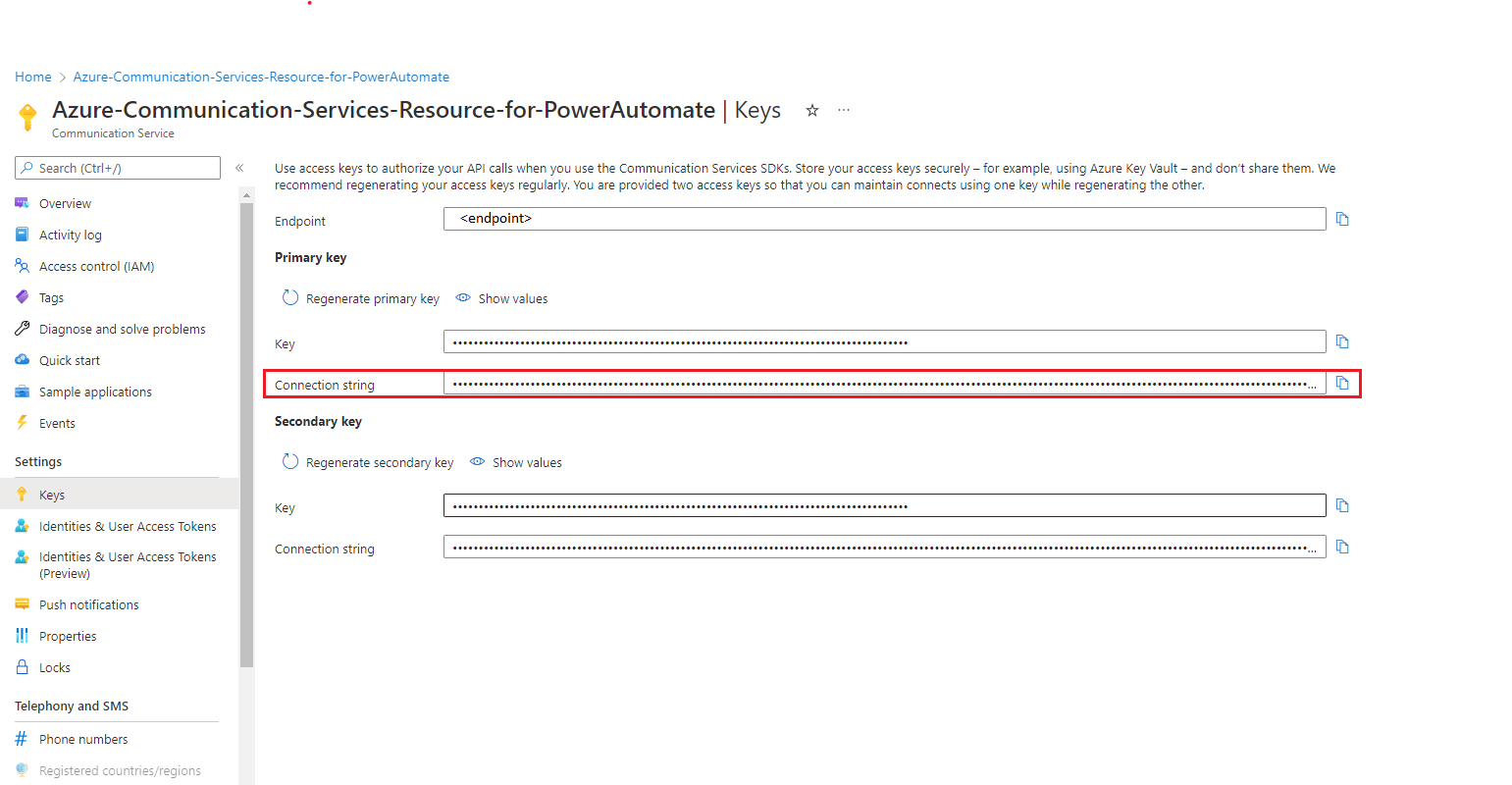Démarrage rapide : comment envoyer un e-mail en utilisant Azure Communication Services
Remarque
Partagez avec nous vos réflexions et commentaires à propos d’Azure Communication Services en répondant à cette petite enquête.
Ce guide de démarrage rapide explique comment envoyer des e-mails à l’aide de nos SDK d’e-mail.
Démarrez avec Azure Communication Services en utilisant Communication Services Try Email pour envoyer des e-mails.
Prérequis
- Compte Azure avec un abonnement actif. Créez un compte gratuitement.
- La dernière version de la bibliothèque de client .NET Core pour votre système d’exploitation.
- Une ressource Azure Email Communication Services créée et prête avec un domaine provisionné Bien démarrer avec la création d’une ressource Email Communication
- Une ressource Communication Services active connectée au domaine de courrier. Bien démarrer en connectant une ressource de messagerie à une ressource de communication
Suivre ce guide de démarrage rapide entraîne un coût minime de quelques cents USD tout au plus dans votre compte Azure.
Envoi d’un e-mail à l’aide de Try Email
Try Email vous aide à commencer dans l’envoi d’e-mails aux destinataires souhaités à l’aide d’Azure Communication Services, ainsi qu’à vérifier la configuration permettant à votre application d’envoyer des e-mails. Il permet également de démarrer le développement de votre notification par e-mail avec l’extrait de code dans le langage de votre choix.
Pour envoyer un message à un destinataire et spécifier l’objet et le corps du message :
Dans la page de présentation d’une ressource Azure Communication Services approvisionnée, cliquez sur Essayer l’adresse e-mail dans le volet de navigation de gauche sous Email.
Sélectionnez l’un des domaines vérifiés dans la liste déroulante.
Composez l’e-mail à envoyer
- Entrez l’adresse e-mail du destinataire
- Entrez l'objet
- Écrivez le corps de l’e-mail
Cliquez sur Envoyer
Envoi réussi de l'e-mail.
Vous pouvez désormais également copier l’exemple d’extrait de code pour envoyer un e-mail à utiliser dans votre exemple de projet pour envoyer des notifications.
L’extrait de code d’un e-mail est maintenant prêt à être utilisé dans votre projet de notification.
Commencez avec Azure Communication Services en utilisant l’extension de communication Azure CLI pour envoyer des e-mails.
Suivre ce guide de démarrage rapide entraîne un coût minime de quelques cents USD tout au plus dans votre compte Azure.
Prérequis
- Compte Azure avec un abonnement actif. Créez un compte gratuitement.
- Une ressource Azure Email Communication Services créée et prête avec un domaine provisionné. Bien démarrer avec la création d’une ressource Email Communication.
- Une ressource Azure Communication Services active connectée à un domaine de courrier et sa chaîne de connexion. Bien démarrer avec la connexion d’une ressource Email Communication à une ressource Azure Communication.
- La dernière version d’Azure CLI.
Vérification du prérequis
- Dans un terminal ou une fenêtre de commande, exécutez la commande
az --versionpour vérifier qu’Azure CLI et l’extension de communication sont installés. - Pour voir les domaines vérifiés avec votre ressource Email Communication Services, connectez-vous au portail Azure. Localisez votre ressource Email Communication Services, puis ouvrez l’onglet Provisionner des domaines dans le volet de navigation gauche.
Configuration
Ajouter l’extension
Ajoutez l’extension Azure Communication Services pour Azure CLI à l’aide de la commande az extension.
az extension add --name communication
Connectez-vous à Azure CLI
Connectez-vous à Azure CLI. Vous pouvez vous connecter en exécutant la commande az login à partir du terminal et fournir vos informations d’identification.
Stocker votre chaîne de connexion dans une variable d’environnement
Vous pouvez configurer la variable d’environnement AZURE_COMMUNICATION_CONNECTION_STRING pour utiliser les opérations de clés d’Azure CLI sans devoir utiliser --connection_string pour passer la chaîne de connexion. Pour configurer une variable d’environnement, ouvrez une fenêtre de console, puis sélectionnez votre système d’exploitation dans les onglets ci-dessous. Remplacez <connectionString> par votre chaîne de connexion.
Remarque
Ne stockez pas votre chaîne de connexion en tant que variable d'environnement non chiffrée pour les environnements de production. Il s’agit uniquement d’un test. Pour les environnements de production, vous devez générer de nouvelles chaînes de connexion. Nous vous encourageons à chiffrer les chaînes de connexion et à les modifier régulièrement.
setx AZURE_COMMUNICATION_CONNECTION_STRING "<yourConnectionString>"
Après avoir ajouté la variable d’environnement, vous devrez peut-être redémarrer tous les programmes en cours d’exécution qui devront la lire, y compris la fenêtre de console. Par exemple, si vous utilisez Visual Studio comme éditeur, redémarrez Visual Studio avant d’exécuter l’exemple.
Envoyer un e-mail
az communication email send
--connection-string "yourConnectionString"
--sender "<donotreply@xxxxxxxx-xxxx-xxxx-xxxx-xxxxxxxxxxxx.azurecomm.net>"
--to "<emailalias@emaildomain.com>"
--subject "Welcome to Azure Communication Services Email" --text "This email message is sent from Azure Communication Services Email using Azure CLI."
Apportez ces remplacements dans le code :
- Remplacez
<yourConnectionString>par votre chaîne de connexion. - Remplacez
<emailalias@emaildomain.com>par l’adresse e-mail à laquelle vous souhaitez envoyer un message. - Remplacez
<donotreply@xxxxxxxx-xxxx-xxxx-xxxx-xxxxxxxxxxxx.azurecomm.net>par l’adresse MailFrom de votre domaine vérifié.
La commande ci-dessus effectue également une interrogation sur messageId et retourne le statut de la remise d’e-mail. Il peut s’agir d’un des états suivants :
| Nom de l’état | Description |
|---|---|
| NotStarted | Nous n’envoyons pas cet état à partir de notre service pour l’instant. |
| Exécution en cours | L’opération d’envoi d’e-mail est en cours de traitement. |
| Opération réussie | L’opération d’envoi d’e-mail s’est terminée sans erreur et l’e-mail est en attente de remise. Tout état détaillé de la remise d’e-mail au-delà de cette étape peut être obtenu via Azure Monitor ou via Azure Event Grid. Découvrir comment s’abonner à des événements par e-mail |
| Échec | L’opération d’envoi d’e-mail n’a pas réussi et a rencontré une erreur. L’e-mail n’a pas été envoyé. Le résultat contient un objet d’erreur avec des détails supplémentaires sur la cause de l’échec. |
Paramètres facultatifs
Les paramètres facultatifs suivants sont disponibles dans Azure CLI.
--htmlpeut être utilisé au lieu de--textpour le corps de l’e-mail html.--importancedéfinit le type d’importance de l’e-mail. Les valeurs connues sont les suivantes : high (haute), normal et low (faible). La valeur par défaut est normal.--todéfinit la liste des destinataires de courrier électronique.--ccdéfinit les adresses e-mail de copie carbone.--bccdéfinit les adresses e-mail de copie carbone invisibles.--reply-todéfinit l’adresse e-mail à laquelle répondre.--disable-trackingindique si le suivi de l’engagement utilisateur doit être désactivé pour cette requête.--attachmentsdéfinit la liste des pièces jointes aux e-mails.--attachment-typesdéfinit la liste des types de pièces jointes d’e-mail, dans le même ordre de pièces jointes.
En outre, vous pouvez utiliser une liste de destinataires avec --cc, et --bcc similaire à --to. Il doit y avoir au moins un destinataire dans --to ou --cc ou --bcc.
Commencez avec Azure Communication Services en utilisant la bibliothèque de client Communication Services C# Email pour envoyer des e-mails.
Conseil
Démarrez votre expérience d’envoi d’e-mails avec Azure Communication Services en passant directement à l’exemple de code Envoi de Email de base et Email d’envoi avancé sur GitHub.
Comprendre le modèle objet de l’e-mail
Les classes et les interfaces suivantes gèrent certaines des principales fonctionnalités de la bibliothèque de client Azure Communication Services Email pour C#.
| Nom | Description |
|---|---|
| EmailAddress | Cette classe contient une adresse e-mail et une option pour un nom d’affichage. |
| EmailAttachment | Cette classe crée une pièce jointe d’e-mail en acceptant un ID unique, une chaîne de pièce jointe de type MIME et des données binaires pour le contenu. |
| EmailClient | Cette classe est nécessaire pour toutes les fonctionnalités de messagerie. Vous l’instanciez avec vos chaîne de connexion et vous l’utilisez pour envoyer des e-mails. |
| EmailClientOptions | Cette classe peut être ajoutée à l’instanciation de EmailClient pour cibler une version d’API spécifique. |
| EmailContent | Cette classe contient l’objet et le corps de l’e-mail. Vous devez spécifier au moins un contenu PlainText ou Html |
| EmailCustomHeader | Cette classe permet l’ajout d’une paire nom et valeur pour un en-tête personnalisé. L’importance de l’e-mail peut également être spécifiée par le biais de ces en-têtes à l’aide du nom d’en-tête « x-priority » ou « x-msmail-priority » |
| EmailMessage | Cette classe combine l’expéditeur, le contenu et les destinataires. Des en-têtes personnalisés, des pièces jointes et des adresses e-mail de réponse peuvent également être ajoutés. |
| EmailRecipients | Cette classe contient des listes d’objets EmailAddress pour les destinataires de l’e-mail, y compris les listes facultatives pour les destinataires CC et BCC. |
| EmailSendOperation | Cette classe représente l’opération d’envoi asynchrone d’e-mail et est renvoyée à partir d’un appel d’API d’envoi d’e-mail. |
| EmailSendResult | Cette classe contient les résultats de l’opération d’envoi d’e-mail. Il a un ID d’opération, un état d’opération et un objet d’erreur (le cas échéant). |
EmailSendResult renvoie l’état suivant sur l’opération de messagerie effectuée.
| Statut | Description |
|---|---|
| NotStarted | Nous n’envoyons pas cet état à partir de notre service pour l’instant. |
| Exécution en cours | L’opération d’envoi d’e-mail est en cours de traitement. |
| Opération réussie | L’opération d’envoi d’e-mail s’est terminée sans erreur et l’e-mail est en attente de remise. Tout état détaillé de la remise d’e-mail au-delà de cette étape peut être obtenu via Azure Monitor ou via Azure Event Grid. Découvrir comment s’abonner à des événements par e-mail |
| Échec | L’opération d’envoi d’e-mail n’a pas réussi et a rencontré une erreur. L’e-mail n’a pas été envoyé. Le résultat contient un objet d’erreur avec des détails supplémentaires sur la cause de l’échec. |
Prérequis
- Compte Azure avec un abonnement actif. Créez un compte gratuitement.
- La dernière version de la bibliothèque de client .NET Core pour votre système d’exploitation.
- Une ressource Azure Email Communication Services créée et prête avec un domaine provisionné Bien démarrer avec la création d’une ressource Email Communication
- Une ressource Communication Services active connectée au domaine de messagerie et une chaîne de connexion. Bien démarrer en connectant une ressource de messagerie à une ressource de communication
Suivre ce guide de démarrage rapide entraîne un coût minime de quelques cents USD tout au plus dans votre compte Azure.
Notes
Nous pouvons également envoyer un e-mail à partir de notre propre domaine vérifié. Ajouter des domaines personnalisés vérifiés à Email Communication Service.
Vérification du prérequis
- Dans une fenêtre de terminal ou de commande, exécutez la commande
dotnetpour vérifier que la bibliothèque de client .NET est installée. - Pour voir les sous-domaines associés à votre ressource Email Communication Services, connectez-vous au portail Azure, localisez votre ressource Email Communication Services, puis ouvrez l’onglet Provisionner des domaines dans le volet de navigation gauche.
Créer une application C#
Dans une fenêtre de console (par exemple cmd, PowerShell ou Bash), utilisez la commande dotnet new pour créer une application console avec le nom EmailQuickstart. Cette commande crée un projet C# « Hello World » simple avec un seul fichier source : Program.cs.
dotnet new console -o EmailQuickstart
Remplacez votre répertoire par le dossier d’application que vous venez de créer, puis utilisez la commande dotnet build pour compiler votre application.
cd EmailQuickstart
dotnet build
Installer le package
Toujours dans le répertoire de l’application, installez le package de la bibliothèque de client Communication Services Email pour .NET en utilisant la commande dotnet add package.
dotnet add package Azure.Communication.Email
Création du client de messagerie avec l’authentification
Ouvrez Program.cs et remplacez le code existant par ce qui suit pour ajouter des directives using afin d’inclure l’espace de noms Azure.Communication.Email et un point de départ pour l’exécution de votre programme.
using System;
using System.Collections.Generic;
using System.Threading;
using System.Threading.Tasks;
using Azure;
using Azure.Communication.Email;
namespace SendEmail
{
internal class Program
{
static async Task Main(string[] args)
{
}
}
}
Il existe différentes options disponibles pour authentifier un client de messagerie :
Ouvrez Program.cs dans un éditeur de texte, puis remplacez le corps de la méthode Main par du code permettant d’initialiser un EmailClient avec votre chaîne de connexion. Le code suivant récupère la chaîne de connexion de la ressource à partir d’une variable d’environnement nommée COMMUNICATION_SERVICES_CONNECTION_STRING. Découvrez comment gérer la chaîne de connexion de la ressource.
// This code demonstrates how to fetch your connection string
// from an environment variable.
string connectionString = Environment.GetEnvironmentVariable("COMMUNICATION_SERVICES_CONNECTION_STRING");
EmailClient emailClient = new EmailClient(connectionString);
Remarque
Il est recommandé d’utiliser l’interrogation manuelle (Envoyer un e-mail avec interrogation d’état asynchrone) pour envoyer un e-mail.
- Envoyer un e-mail avec interrogation d’état asynchrone
- Envoyer un e-mail avec interrogation d’état synchrone
Envoi d’e-mail de base
Créer votre e-mail
Pour envoyer un e-mail, vous devez :
- Définir l’objet et le corps du message ;
- Définir votre adresse expéditeur ; Construisez votre e-mail avec vos informations d’expéditeur que vous obtenez de votre adresse MailFrom à partir de votre domaine vérifié.
- Définir l’adresse du destinataire ;
- Appeler la méthode SendAsync ; Ajoutez ce code à la fin de la méthode
Maindans Program.cs :
Remplacez par les détails de votre domaine et modifiez le contenu et les détails des destinataires selon les besoins
//Replace with your domain and modify the content, recipient details as required
var subject = "Welcome to Azure Communication Service Email APIs.";
var htmlContent = "<html><body><h1>Quick send email test</h1><br/><h4>This email message is sent from Azure Communication Service Email.</h4><p>This mail was sent using .NET SDK!!</p></body></html>";
var sender = "donotreply@xxxxxxxx-xxxx-xxxx-xxxx-xxxxxxxxxxxx.azurecomm.net";
var recipient = "emailalias@contoso.com";
Envoyer et obtenir l’état d’envoi de l’e-mail.
Lorsque vous appelez SendAsync avec Azure.WaitUntil.Started, la méthode est renvoyée après le démarrage de l’opération. La méthode renvoie l’objet EmailSendOperation. Vous pouvez appeler la méthode UpdateStatusAsync pour actualiser l’état de l’opération d’e-mail.
L’objet EmailSendOperation renvoyé contient un objet EmailSendStatus dans lequel figurent les éléments suivants :
- État actuel de l’opération d’envoi d’e-mail.
- Objet d’erreur avec les détails de l’échec en cas d’échec de l’état actuel ;
/// Send the email message with WaitUntil.Started
EmailSendOperation emailSendOperation = await emailClient.SendAsync(
Azure.WaitUntil.Started,
sender,
recipient,
subject,
htmlContent);
/// Call UpdateStatus on the email send operation to poll for the status
/// manually.
try
{
while (true)
{
await emailSendOperation.UpdateStatusAsync();
if (emailSendOperation.HasCompleted)
{
break;
}
await Task.Delay(100);
}
if (emailSendOperation.HasValue)
{
Console.WriteLine($"Email queued for delivery. Status = {emailSendOperation.Value.Status}");
}
}
catch (RequestFailedException ex)
{
Console.WriteLine($"Email send failed with Code = {ex.ErrorCode} and Message = {ex.Message}");
}
/// Get the OperationId so that it can be used for tracking the message for troubleshooting
string operationId = emailSendOperation.Id;
Console.WriteLine($"Email operation id = {operationId}");
Exécutez l’application à partir de votre répertoire d’application avec la commande dotnet run.
dotnet run
Exemple de code
Vous pouvez télécharger l’exemple d’application à partir de GitHub.
Commencez avec Azure Communication Services en utilisant la bibliothèque de client Communication Services JS Email pour envoyer des e-mails.
Conseil
Démarrez votre expérience d’envoi d’e-mails avec Azure Communication Services en passant directement à l’exemple de code Envoi de Email de base et Email d’envoi avancé sur GitHub.
Présentation du modèle objet de l’e-mail
Les classes et interfaces suivantes gèrent quelques-unes des principales fonctionnalités de la bibliothèque de client Azure Communication Services Email pour JavaScript.
| Nom | Description |
|---|---|
| EmailAddress | Cette classe contient une adresse e-mail et une option pour un nom d’affichage. |
| EmailAttachment | Cette classe crée une pièce jointe d’e-mail en acceptant un ID unique, une chaîne de pièce jointe de type MIME et des données binaires pour le contenu. |
| EmailClient | Cette classe est nécessaire pour toutes les fonctionnalités de messagerie. Vous l’instanciez avec vos chaîne de connexion et vous l’utilisez pour envoyer des e-mails. |
| EmailClientOptions | Cette classe peut être ajoutée à l’instanciation de EmailClient pour cibler une version d’API spécifique. |
| EmailContent | Cette classe contient l’objet et le corps de l’e-mail. Vous devez spécifier au moins un contenu PlainText ou Html. |
| EmailCustomHeader | Cette classe permet l’ajout d’une paire nom et valeur pour un en-tête personnalisé. L’importance de l’e-mail peut également être spécifiée par le biais de ces en-têtes à l’aide du nom d’en-tête « x-priority » ou « x-msmail-priority ». |
| EmailMessage | Cette classe combine l’expéditeur, le contenu et les destinataires. Des en-têtes personnalisés, des pièces jointes et des adresses e-mail de réponse peuvent également être ajoutés. |
| EmailRecipients | Cette classe contient des listes d’objets EmailAddress pour les destinataires de l’e-mail, y compris les listes facultatives pour les destinataires CC et BCC. |
| EmailSendResult | Cette classe contient les résultats de l’opération d’envoi d’e-mail. Il a un ID d’opération, un état d’opération et un objet d’erreur (le cas échéant). |
| EmailSendStatus | Cette classe représente l’ensemble des états d’une opération d’envoi d’e-mail. |
EmailSendResult renvoie l’état suivant sur l’opération de messagerie effectuée.
| Nom de l’état | Description |
|---|---|
| isStarted | Renvoie la valeur « true » si l’opération d’envoi d’e-mail est en cours de traitement. |
| IsCompleted | Renvoie la valeur « true » si l’opération d’envoi d’e-mail s’est terminée sans erreur et l’e-mail est en attente de remise. Tout état détaillé de la remise d’e-mail au-delà de cette étape peut être obtenu via Azure Monitor ou via Azure Event Grid. Découvrir comment s’abonner à des événements par e-mail |
| result | Propriété qui existe si l’opération d’envoi d’e-mail est terminée. |
| error | Propriété qui existe si l’opération d’envoi d’e-mail n’a pas réussi et a rencontré une erreur. L’e-mail n’a pas été envoyé. Le résultat contient un objet d’erreur avec des détails supplémentaires sur la cause de l’échec. |
Prérequis
- Node.js (~14).
- Compte Azure avec un abonnement actif. Créez un compte gratuitement.
- Une ressource Azure Email Communication Services créée et prête avec un domaine provisionné. Bien démarrer avec la création d’une ressource Email Communication.
- Une ressource Azure Communication Services active connectée à un domaine de courrier et sa chaîne de connexion. Bien démarrer avec la connexion d’une ressource Email Communication à une ressource Azure Communication.
Suivre ce guide de démarrage rapide entraîne un coût minime de quelques cents USD tout au plus dans votre compte Azure.
Notes
Nous pouvons également envoyer un e-mail à partir de notre propre domaine vérifié. Ajouter des domaines personnalisés vérifiés à Email Communication Service.
Vérification du prérequis
- Dans une fenêtre de terminal ou de commande, exécutez
node --versionpour vérifier que Node.js est installé. - Pour voir les domaines vérifiés avec votre ressource Email Communication Services, connectez-vous au portail Azure, localisez votre ressource Email Communication Services, puis ouvrez l’onglet Provisionner des domaines dans le volet de navigation gauche.
Configurer l’environnement d’application
Créer une application Node.js
Pour commencer, ouvrez votre fenêtre de terminal ou de commande, créez un répertoire pour votre application, puis accédez-y.
mkdir email-quickstart && cd email-quickstart
Exécutez npm init -y pour créer un fichier package.json avec les paramètres par défaut.
npm init -y
Utilisez un éditeur de texte pour créer un fichier appelé send-email.js dans le répertoire racine du projet. Remplacez la propriété « main » dans package.json par « send-email.js ». La section suivante montre comment ajouter le code source de ce démarrage rapide au fichier nouvellement créé.
Installer le package
Utilisez la commande npm install pour installer la bibliothèque de client Azure Communication Services Email pour JavaScript.
npm install @azure/communication-email --save
L’option --save liste la bibliothèque comme dépendance dans votre fichier package.json.
Création du client de messagerie avec l’authentification
Il existe différentes options disponibles pour authentifier un client de messagerie :
Importez EmailClient depuis la bibliothèque de client et instanciez-la avec votre chaîne de connexion.
Le code suivant récupère la chaîne de connexion de la ressource à partir d’une variable d’environnement nommée COMMUNICATION_SERVICES_CONNECTION_STRING en utilisant le package dotenv. Utilisez la commande npm install pour installer le package dotenv. Découvrez comment gérer la chaîne de connexion de la ressource.
npm install dotenv
Ajoutez le code suivant dans send-email.js :
const { EmailClient } = require("@azure/communication-email");
require("dotenv").config();
// This code demonstrates how to fetch your connection string
// from an environment variable.
const connectionString = process.env['COMMUNICATION_SERVICES_CONNECTION_STRING'];
const emailClient = new EmailClient(connectionString);
Par souci de simplicité, ce guide de démarrage rapide utilise des chaînes de connexion, mais, dans des environnements de production, nous recommandons l’utilisation de principaux de service.
Envoi d’e-mail de base
Envoyer un e-mail
Pour envoyer un e-mail, appelez la fonction beginSend à partir de l’EmailClient. Cette méthode renvoie un observateur qui vérifie l’état de l’opération et récupère le résultat une fois qu’elle est terminée.
async function main() {
const POLLER_WAIT_TIME = 10
try {
const message = {
senderAddress: "<donotreply@xxxxxxxx-xxxx-xxxx-xxxx-xxxxxxxxxxxx.azurecomm.net>",
content: {
subject: "Welcome to Azure Communication Services Email",
plainText: "This email message is sent from Azure Communication Services Email using the JavaScript SDK.",
},
recipients: {
to: [
{
address: "<emailalias@emaildomain.com>",
displayName: "Customer Name",
},
],
},
};
const poller = await emailClient.beginSend(message);
if (!poller.getOperationState().isStarted) {
throw "Poller was not started."
}
let timeElapsed = 0;
while(!poller.isDone()) {
poller.poll();
console.log("Email send polling in progress");
await new Promise(resolve => setTimeout(resolve, POLLER_WAIT_TIME * 1000));
timeElapsed += 10;
if(timeElapsed > 18 * POLLER_WAIT_TIME) {
throw "Polling timed out.";
}
}
if(poller.getResult().status === KnownEmailSendStatus.Succeeded) {
console.log(`Successfully sent the email (operation id: ${poller.getResult().id})`);
}
else {
throw poller.getResult().error;
}
} catch (e) {
console.log(e);
}
}
main();
Apportez ces remplacements dans le code :
- Remplacez
<emailalias@emaildomain.com>par l’adresse e-mail à laquelle vous souhaitez envoyer un message. - Remplacez
<donotreply@xxxxxxxx-xxxx-xxxx-xxxx-xxxxxxxxxxxx.azurecomm.net>par l’adresse MailFrom de votre domaine vérifié.
Exécuter le code
Utilisez la commande node pour exécuter le code que vous avez ajouté au fichier send-email.js.
node ./send-email.js
Exemple de code
Vous pouvez télécharger l’exemple d’application à partir de GitHub.
Commencez avec Azure Communication Services en utilisant le SDK Communication Services Java Email pour envoyer des e-mails.
Conseil
Démarrez votre expérience d’envoi d’e-mails avec Azure Communication Services en passant directement à l’exemple de code Envoi de Email de base et Email d’envoi avancé sur GitHub.
Présentation du modèle objet de l’e-mail
Les classes et interfaces suivantes gèrent quelques-unes des principales fonctionnalités du kit de développement logiciel (SDK) Azure Communication Services Email pour Python.
| Nom | Description |
|---|---|
| EmailAddress | Cette classe contient une adresse e-mail et une option pour un nom d’affichage. |
| EmailAttachment | Cette interface crée une pièce jointe d’e-mail en acceptant un ID unique, une chaîne de pièce jointe de type MIME et une chaîne d’octets de contenu. |
| EmailClient | Cette classe est nécessaire pour toutes les fonctionnalités de messagerie. Vous l’instanciez avec vos chaîne de connexion et vous l’utilisez pour envoyer des e-mails. |
| EmailMessage | Cette classe combine l’expéditeur, le contenu et les destinataires. Des en-têtes personnalisés, des pièces jointes et des adresses e-mail de réponse peuvent également être ajoutés. |
| EmailSendResult | Cette classe contient les résultats de l’opération d’envoi d’e-mail. Il a un ID d’opération, un état d’opération et un objet d’erreur (le cas échéant). |
| EmailSendStatus | Cette classe représente l’ensemble des états d’une opération d’envoi d’e-mail. |
EmailSendResult renvoie l’état suivant sur l’opération de messagerie effectuée.
| Nom de l’état | Description |
|---|---|
| NOT_STARTED | Nous n’envoyons pas cet état à partir de notre service pour l’instant. |
| IN_PROGRESS | L’opération d’envoi d’e-mail est en cours de traitement. |
| SUCCESSFULLY_COMPLETED | L’opération d’envoi d’e-mail s’est terminée sans erreur et l’e-mail est en attente de remise. Tout état détaillé de la remise d’e-mail au-delà de cette étape peut être obtenu via Azure Monitor ou via Azure Event Grid. Découvrir comment s’abonner à des événements par e-mail |
| FAILED | L’opération d’envoi d’e-mail n’a pas réussi et a rencontré une erreur. L’e-mail n’a pas été envoyé. Le résultat contient un objet d’erreur avec des détails supplémentaires sur la cause de l’échec. |
Prérequis
- Compte Azure avec un abonnement actif. Créez un compte gratuitement.
- Java Development Kit (JDK) version 8 ou ultérieure.
- Apache Maven.
- Chaîne de connexion et ressource Communication Services déployée. Pour plus d’informations, consultez Créer une ressource Communication Services.
- Créez une ressource Email Communication Services Azure pour commencer à envoyer des e-mails.
- Une identité managée par la configuration pour un environnement de développement. Consultez Autoriser l’accès avec une identité managée.
Le fait de suivre ce guide de démarrage rapide entraîne une petite dépense de quelques cents USD tout au plus dans votre compte Azure.
Notes
Nous pouvons également envoyer un e-mail à partir de notre propre domaine vérifié Ajouter des domaines vérifiés personnalisés à Email Communication Service.
Vérification du prérequis
- Dans une fenêtre de terminal ou de commande, exécutez
mvn -vpour vérifier que Maven est installé. - Pour voir les domaines vérifiés avec votre ressource Email Communication Services, connectez-vous au portail Azure. Localisez votre ressource Email Communication Services, puis ouvrez l’onglet Provisionner des domaines dans le volet de navigation gauche.
Configurer l’environnement d’application
Pour configurer un environnement afin d’envoyer des e-mails, effectuez les étapes décrites dans les sections suivantes.
Créer une application Java
Ouvrez votre terminal ou votre fenêtre Commande, puis accédez au répertoire dans lequel vous souhaitez créer votre application Java. Exécutez la commande suivante pour générer le projet Java à partir du modèle maven-archetype-quickstart.
mvn archetype:generate -DarchetypeArtifactId="maven-archetype-quickstart" -DarchetypeGroupId="org.apache.maven.archetypes" -DarchetypeVersion="1.4" -DgroupId="com.communication.quickstart" -DartifactId="communication-quickstart"
L’objectif generate crée un répertoire qui porte le même nom que la valeur artifactId. Sous ce répertoire, le répertoire src/main/java contient le code source du projet, le répertoire src/test/java contient la source de test et le fichier pom.xml est le modèle objet du projet (POM, Project Object Model).
Installer le package
Ouvrez le fichier pom.xml dans votre éditeur de texte. Ajoutez l’élément dépendance suivant au groupe de dépendances.
<dependency>
<groupId>com.azure</groupId>
<artifactId>azure-communication-email</artifactId>
<version>1.0.0-beta.2</version>
</dependency>
Configurer le framework d’application
Ouvrez /src/main/java/com/communication/quickstart/App.java dans un éditeur de texte, ajoutez des directives d’importation, puis supprimez l’instruction System.out.println("Hello world!"); :
package com.communication.quickstart;
import com.azure.communication.email.models.*;
import com.azure.communication.email.*;
import com.azure.core.util.polling.*;
public class App
{
public static void main( String[] args )
{
// Quickstart code goes here.
}
}
Création du client de messagerie avec l’authentification
Il existe différentes options disponibles pour authentifier un client e-mail.
Pour authentifier un client, vous instanciez un EmailClient avec votre chaîne de connexion. Découvrez comment gérer la chaîne de connexion de la ressource. Vous pouvez aussi initialiser le client avec n’importe quel client HTTP personnalisé qui implémente l’interface com.azure.core.http.HttpClient.
Pour instancier un client synchrone, ajoutez le code suivant à la méthode main :
// You can get your connection string from your resource in the Azure portal.
String connectionString = "endpoint=https://<resource-name>.communication.azure.com/;accesskey=<access-key>";
EmailClient emailClient = new EmailClientBuilder()
.connectionString(connectionString)
.buildClient();
Pour instancier un client asynchrone, ajoutez le code suivant à la méthode main :
// You can get your connection string from your resource in the Azure portal.
String connectionString = "endpoint=https://<resource-name>.communication.azure.com/;accesskey=<access-key>";
EmailAsyncClient emailClient = new EmailClientBuilder()
.connectionString(connectionString)
.buildAsyncClient();
Par souci de simplicité, ce guide de démarrage rapide utilise des chaînes de connexion, mais, dans des environnements de production, nous recommandons l’utilisation de principaux de service.
Envoi d’e-mail de base
Un message e-mail peut être conçu à l’aide de l’objet EmailMessage dans le Kit de développement logiciel (SDK).
EmailMessage message = new EmailMessage()
.setSenderAddress("<donotreply@xxxxxxxx-xxxx-xxxx-xxxx-xxxxxxxxxxxx.azurecomm.net>")
.setToRecipients("<emailalias@emaildomain.com>")
.setSubject("Welcome to Azure Communication Services Email")
.setBodyPlainText("This email message is sent from Azure Communication Services Email using the Java SDK.");
Apportez ces remplacements dans le code :
- Remplacez
<emailalias@emaildomain.com>par l’adresse e-mail à laquelle vous souhaitez envoyer un message. - Remplacez
<donotreply@xxxxxxxx-xxxx-xxxx-xxxx-xxxxxxxxxxxx.azurecomm.net>par l’adresse MailFrom de votre domaine vérifié.
Pour envoyer l’e-mail, appelez la fonction beginSend à partir de EmailClient.
Appel de beginSend au client de synchronisation renvoie un objetSyncPoller, qui peut être utilisé pour vérifier l’état de l’opération et récupérer le résultat une fois qu’elle est terminée. Notez que la requête initiale d’envoi d’un e-mail sera envoyée dès que la méthode beginSend est appelée. L’envoi d’un e-mail est une opération durable. Il est important de noter que la méthode getFinalResult() sur le polleur est une opération bloquante jusqu’à ce qu’un état terminal (SUCCESSFULLY_COMPLETED ou FAILED) soit atteint. La méthode recommandée consiste à effectuer une interrogation manuelle à un intervalle adapté aux besoins de votre application, comme le montre l’exemple ci-dessous.
try
{
SyncPoller<EmailSendResult, EmailSendResult> poller = emailClient.beginSend(message, null); // This will send out the initial request to send an email
PollResponse<EmailSendResult> pollResponse = null;
Duration timeElapsed = Duration.ofSeconds(0);
Duration POLLER_WAIT_TIME = Duration.ofSeconds(10);
// Polling is done manually to avoid blocking the application in case of an error
while (pollResponse == null
|| pollResponse.getStatus() == LongRunningOperationStatus.NOT_STARTED
|| pollResponse.getStatus() == LongRunningOperationStatus.IN_PROGRESS)
{
pollResponse = poller.poll();
System.out.println("Email send poller status: " + pollResponse.getStatus());
Thread.sleep(POLLER_WAIT_TIME.toMillis());
timeElapsed = timeElapsed.plus(POLLER_WAIT_TIME);
if (timeElapsed.compareTo(POLLER_WAIT_TIME.multipliedBy(18)) >= 0)
{
throw new RuntimeException("Polling timed out.");
}
}
if (poller.getFinalResult().getStatus() == EmailSendStatus.SUCCEEDED)
{
System.out.printf("Successfully sent the email (operation id: %s)", poller.getFinalResult().getId());
}
else
{
throw new RuntimeException(poller.getFinalResult().getError().getMessage());
}
}
catch (Exception exception)
{
System.out.println(exception.getMessage());
}
Exécuter le code
Accédez au répertoire contenant le fichier pom.xml, puis compilez le projet à l’aide de la commande
mvn.mvn compileGénérer le package.
mvn packageExécutez la commande
mvnsuivante pour exécuter l’application.mvn exec:java -D"exec.mainClass"="com.communication.quickstart.App" -D"exec.cleanupDaemonThreads"="false"
Exemple de code
Vous pouvez télécharger l’exemple d’application à partir de GitHub.
Commencez avec Azure Communication Services en utilisant le SDK Communication Services Python Email pour envoyer des e-mails.
Conseil
Démarrez votre expérience d’envoi d’e-mails avec Azure Communication Services en passant directement à l’exemple de code Envoi de Email de base et Email d’envoi avancé sur GitHub.
Présentation du modèle objet de l’e-mail
Le modèle de message JSON et l’objet de réponse suivants illustrent certaines des principales fonctionnalités du kit de développement logiciel (SDK) d’e-mail Azure Communication Services pour Python.
message = {
"content": {
"subject": "str", # Subject of the email message. Required.
"html": "str", # Optional. Html version of the email message.
"plainText": "str" # Optional. Plain text version of the email
message.
},
"recipients": {
"to": [
{
"address": "str", # Email address. Required.
"displayName": "str" # Optional. Email display name.
}
],
"bcc": [
{
"address": "str", # Email address. Required.
"displayName": "str" # Optional. Email display name.
}
],
"cc": [
{
"address": "str", # Email address. Required.
"displayName": "str" # Optional. Email display name.
}
]
},
"senderAddress": "str", # Sender email address from a verified domain. Required.
"attachments": [
{
"contentInBase64": "str", # Base64 encoded contents of the attachment. Required.
"contentType": "str", # MIME type of the content being attached. Required.
"name": "str" # Name of the attachment. Required.
}
],
"userEngagementTrackingDisabled": bool, # Optional. Indicates whether user engagement tracking should be disabled for this request if the resource-level user engagement tracking setting was already enabled in the control plane.
"headers": {
"str": "str" # Optional. Custom email headers to be passed.
},
"replyTo": [
{
"address": "str", # Email address. Required.
"displayName": "str" # Optional. Email display name.
}
]
}
response = {
"id": "str", # The unique id of the operation. Uses a UUID. Required.
"status": "str", # Status of operation. Required. Known values are:
"NotStarted", "Running", "Succeeded", and "Failed".
"error": {
"additionalInfo": [
{
"info": {}, # Optional. The additional info.
"type": "str" # Optional. The additional info type.
}
],
"code": "str", # Optional. The error code.
"details": [
...
],
"message": "str", # Optional. The error message.
"target": "str" # Optional. The error target.
}
}
Les valeurs response.status sont expliquées plus en détail dans le tableau suivant.
| Nom de l’état | Description |
|---|---|
| InProgress | L’opération d’envoi d’e-mail est en cours de traitement. |
| Opération réussie | L’opération d’envoi d’e-mail s’est terminée sans erreur et l’e-mail est en attente de remise. Tout état détaillé de la remise d’e-mail au-delà de cette étape peut être obtenu via Azure Monitor ou via Azure Event Grid. Découvrir comment s’abonner à des événements par e-mail |
| Échec | L’opération d’envoi d’e-mail n’a pas réussi et a rencontré une erreur. L’e-mail n’a pas été envoyé. Le résultat contient un objet d’erreur avec des détails supplémentaires sur la cause de l’échec. |
Prérequis
- Compte Azure avec un abonnement actif. Créez un compte gratuitement.
- Python 3.7+.
- Une ressource Azure Email Communication Services créée et prête avec un domaine provisionné. Bien démarrer avec la création d’une ressource Email Communication.
- Une ressource Azure Communication Services active connectée à un domaine de courrier et sa chaîne de connexion. Bien démarrer avec la connexion d’une ressource Email Communication à une ressource Azure Communication.
Suivre ce guide de démarrage rapide entraîne un coût minime de quelques cents USD tout au plus dans votre compte Azure.
Notes
Nous pouvons également envoyer un e-mail à partir de notre propre domaine vérifié. Ajouter des domaines personnalisés vérifiés à Email Communication Service.
Vérification du prérequis
- Dans une fenêtre de terminal ou de commande, exécutez la commande
python --versionpour vérifier que Python est installé. - Pour voir les domaines vérifiés avec votre ressource Email Communication Services, connectez-vous au portail Azure. Localisez votre ressource Email Communication Services, puis ouvrez l’onglet Provisionner des domaines dans le volet de navigation gauche.
Configurer l’environnement d’application
Pour configurer un environnement afin d’envoyer des e-mails, effectuez les étapes décrites dans les sections suivantes.
Créer une application Python
Ouvrez votre fenêtre de terminal ou de commande. Ensuite, la commande suivante permet de créer un environnement virtuel et de l’activer. Cette commande crée un répertoire pour votre application.
python -m venv email-quickstartAccédez au répertoire racine de l’environnement virtuel et activez-le à l’aide des commandes suivantes.
cd email-quickstart .\Scripts\activateUtilisez un éditeur de texte pour créer un fichier appelé send-email.py dans le répertoire racine du projet, puis ajoutez la structure du programme, notamment la gestion des exceptions de base.
import os from azure.communication.email import EmailClient try: # Quickstart code goes here. except Exception as ex: print('Exception:') print(ex)
Dans les sections suivantes, vous ajoutez tout le code source pour ce guide de démarrage rapide au fichier send-email.py que vous créez.
Installer le package
Toujours dans le répertoire de l’application, installez le package SDK Azure Communication Services Email pour Python en utilisant la commande suivante.
pip install azure-communication-email
Création du client de messagerie avec l’authentification
Il existe différentes options disponibles pour authentifier un client de messagerie :
Instanciez un EmailClient avec votre chaîne de connexion. Découvrez comment gérer la chaîne de connexion de la ressource.
# Create the EmailClient object that you use to send Email messages.
email_client = EmailClient.from_connection_string(<connection_string>)
Par souci de simplicité, ce guide de démarrage rapide utilise des chaînes de connexion, mais, dans des environnements de production, nous recommandons l’utilisation de principaux de service.
Envoi d’e-mail de base
Envoyer un e-mail
Pour envoyer un e-mail, vous devez :
- Créez le message avec les valeurs suivantes :
senderAddress: adresse e-mail valide de l’expéditeur, qui se trouve dans le champ MailFrom dans le volet vue d’ensemble du domaine lié à votre ressource e-mail Communication Services.recipients: objet avec une liste de destinataires d’e-mails et éventuellement des listes de destinataires d’e-mails CC et BCC.content: objet contenant le sujet, et éventuellement le contenu en texte clair ou HTML, d’un e-mail.
- Appelez la méthode begin_send, qui renvoie le résultat de l’opération.
message = {
"content": {
"subject": "This is the subject",
"plainText": "This is the body",
"html": "<html><h1>This is the body</h1></html>"
},
"recipients": {
"to": [
{
"address": "<emailalias@emaildomain.com>",
"displayName": "Customer Name"
}
]
},
"senderAddress": "<donotreply@xxxxxxxx-xxxx-xxxx-xxxx-xxxxxxxxxxxx.azurecomm.net>"
}
poller = email_client.begin_send(message)
print("Result: " + poller.result())
Apportez ces remplacements dans le code :
- Remplacez
<emailalias@emaildomain.com>par l’adresse e-mail à laquelle vous souhaitez envoyer un message. - Remplacez
<donotreply@xxxxxxxx-xxxx-xxxx-xxxx-xxxxxxxxxxxx.azurecomm.net>par l’adresse MailFrom de votre domaine vérifié.
Obtenir l’état de la remise de l’e-mail
Nous pouvons interroger l’état de la remise de l’e-mail en définissant une boucle sur l’objet d’état de l’opération renvoyé par la méthode begin_send EmailClient :
POLLER_WAIT_TIME = 10
try:
email_client = EmailClient.from_connection_string(connection_string)
poller = email_client.begin_send(message);
time_elapsed = 0
while not poller.done():
print("Email send poller status: " + poller.status())
poller.wait(POLLER_WAIT_TIME)
time_elapsed += POLLER_WAIT_TIME
if time_elapsed > 18 * POLLER_WAIT_TIME:
raise RuntimeError("Polling timed out.")
if poller.result()["status"] == "Succeeded":
print(f"Successfully sent the email (operation id: {poller.result()['id']})")
else:
raise RuntimeError(str(poller.result()["error"]))
except Exception as ex:
print(ex)
Exécuter le code
Exécutez l’application à partir de votre répertoire d’application avec la commande python.
python send-email.py
Exemple de code
Vous pouvez télécharger l’exemple d’application à partir de GitHub.
Prérequis
Un compte Azure avec un abonnement actif ou créez gratuitement un compte Azure.
Une ressource Azure Communication Services active ou créez une ressource Communication Services.
Une ressource (application logique) et un workflow Azure Logic Apps actifs, ou créez une ressource et un workflow d’application logique avec le déclencheur de votre choix. Actuellement, le connecteur Azure Communication Services Email ne fournit que des actions, de sorte que le flux de travail de votre application logique nécessite au minimum un déclencheur. Vous pouvez créer une ressource d’application logique de type Consommation ou Standard.
Une ressource Azure Communication Services Email avec un domaine configuré ou un domaine personnalisé.
Une ressource Azure Communication Services connectée à un domaine Azure Email.
Envoyer un e-mail
Pour ajouter une nouvelle étape à votre workflow à l’aide du connecteur Azure Communication Services Email, suivez ces étapes :
Dans le concepteur, ouvrez votre workflow d’application logique.
Consommation
Sous l’étape à laquelle vous souhaitez ajouter la nouvelle action, sélectionnez Nouvelle étape. Vous pouvez également ajouter la nouvelle action entre des étapes, déplacer votre pointeur sur la flèche située entre ces étapes, sélectionner le signe plus (+), puis sélectionner Ajouter une action.
Sous la zone de recherche Choisir une opération, sélectionnez Premium. Dans la zone de recherche, entrez E-mail de communication Azure.
Dans la liste d’actions, sélectionnez Envoyer un e-mail.
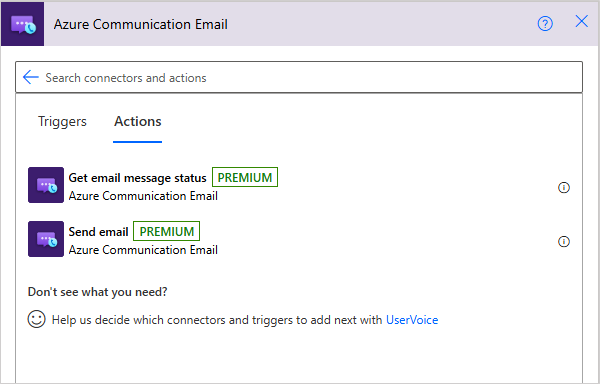
Standard
Sous l’étape à laquelle vous souhaitez ajouter la nouvelle action, sélectionnez le signe plus (+). Vous pouvez également ajouter la nouvelle action entre des étapes, déplacer votre pointeur sur la flèche située entre ces étapes, sélectionner le signe plus (+), puis sélectionner Ajouter une action.
Sous la zone de recherche Ajouter une action, sélectionnez Premium dans la liste déroulante runtime. Dans la zone de recherche, entrez E-mail de communication Azure.
Dans la liste d’actions, sélectionnez Envoyer un e-mail.
Entrez un nom pour la connexion.
Entrez la chaîne de connexion pour votre ressource Azure Communications Service. Pour trouver cette chaîne, suivez ces étapes :
Sur le portail Azure, ouvrez votre ressource Azure Communication Service.
Dans le menu de ressources, sous Paramètres, sélectionnez Clés, puis copiez la chaîne de connexion.
Sélectionnez Créer lorsque vous avez terminé.
Dans le champ De, utilisez l’adresse e-mail que vous avez configurée dans les prérequis. Entrez les valeurs des champs Destinataire, Objet et Corps, par exemple :
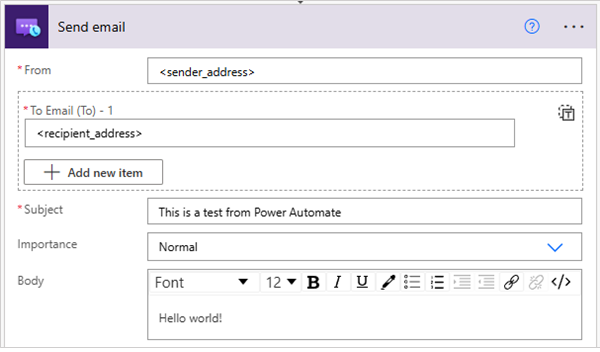
Enregistrez votre flux de travail. Dans la barre d’outils du Concepteur, sélectionnez Enregistrer.
Tester votre workflow
En fonction du workflow dont vous disposez (Consommation ou Standard), démarrez manuellement votre workflow comme suit :
- Consommation : Dans la barre d’outils du concepteur, sélectionnez Exécuter le déclencheur>Exécuter.
- Standard : Dans le menu du workflow, sélectionnez Vue d’ensemble. Dans la barre d’outils, sélectionnez Exécuter le déclencheur>Exécuter.
Le workflow crée un utilisateur, émet un jeton d’accès pour cet utilisateur, puis supprime le jeton et l’utilisateur. Vous pouvez vérifier les sorties de ces actions une fois que le flux de travail s’exécute correctement.
Vous devez recevoir un e-mail à l’adresse spécifiée. De même, vous pouvez utiliser l’action Obtenir l’état des messages électroniques pour vérifier l’état des e-mails envoyés via l’action Envoyer un e-mail. Pour découvrir plus d’actions, consultez la documentation sur le connecteur Azure Communication Services Email.
Nettoyer des ressources de flux de travail
Pour nettoyer votre ressource d’application logique, votre workflow et les ressources associées, consultez Nettoyer des ressources d’application logique de consommation ou Nettoyer des ressources d’application logique standard.
Dépannage
Remise d’e-mails
Pour résoudre les problèmes liés à la remise d’e-mails, vous pouvez obtenir l’état de la remise de l’e-mail pour capturer les détails de la remise.
Important
Le résultat de réussite retourné par l’interrogation du statut de l’opération d’envoi valide uniquement le fait que l’e-mail a été envoyé avec succès pour remise. Pour obtenir des informations supplémentaires sur le statut de la remise du côté du destinataire, vous devez référencer la façon de gérer les événements de messagerie.
Limitation d’email
Si vous voyez que votre application est bloquée, cela peut être dû à la limitation de l’envoi d’e-mails. Vous pouvez gérer cela via la journalisation ou en implémentant une stratégie personnalisée.
Notes
Cette configuration de bac à sable (sandbox) permet aux développeurs de commencer à générer l’application. Vous pouvez demander progressivement d’augmenter le volume d’envoi une fois que l’application est prête à démarrer. Envoyez une demande de support pour déclencher votre limite d’envoi souhaitée si vous avez besoin d’envoyer un volume de messages dépassant les limites de débit.
Nettoyer les ressources Azure Communication Service
Pour nettoyer et supprimer un abonnement Communication Services, vous pouvez supprimer la ressource ou le groupe de ressources. La suppression du groupe de ressources efface également les autres ressources associées. Apprenez-en davantage sur le nettoyage des ressources.
Étapes suivantes
Dans ce guide de démarrage rapide, vous avez découvert comment envoyer des e-mails à l’aide d’Azure Communication Services. Vous pouvez également :
- Découvrir les concepts d’Email.
- Vous familiariser avec la bibliothèque de client Email.
- Apprenez-en plus sur l’envoi d’un message de conversation à partir de Power Automate à l’aide de Azure Communication Services.
- En apprendre davantage sur les jetons d’accès dans Créer et gérer des utilisateurs et des jetons d’accès Azure Communication Services.
Commentaires
Bientôt disponible : Tout au long de 2024, nous allons supprimer progressivement GitHub Issues comme mécanisme de commentaires pour le contenu et le remplacer par un nouveau système de commentaires. Pour plus d’informations, consultez https://aka.ms/ContentUserFeedback.
Envoyer et afficher des commentaires pour